- ข้อผิดพลาดชั่วคราวของ Yahoo Mail: 19 อาจเกิดขึ้นเมื่อคุณใช้เบราว์เซอร์ที่ไม่รองรับ
- เริ่มต้นด้วยการทำให้แน่ใจว่าแอพของคุณรองรับบริการและคุกกี้ของ Yahoo
- หรือล้างข้อมูลการท่องเว็บของคุณเพื่อกำจัดไฟล์ที่ผิดพลาด
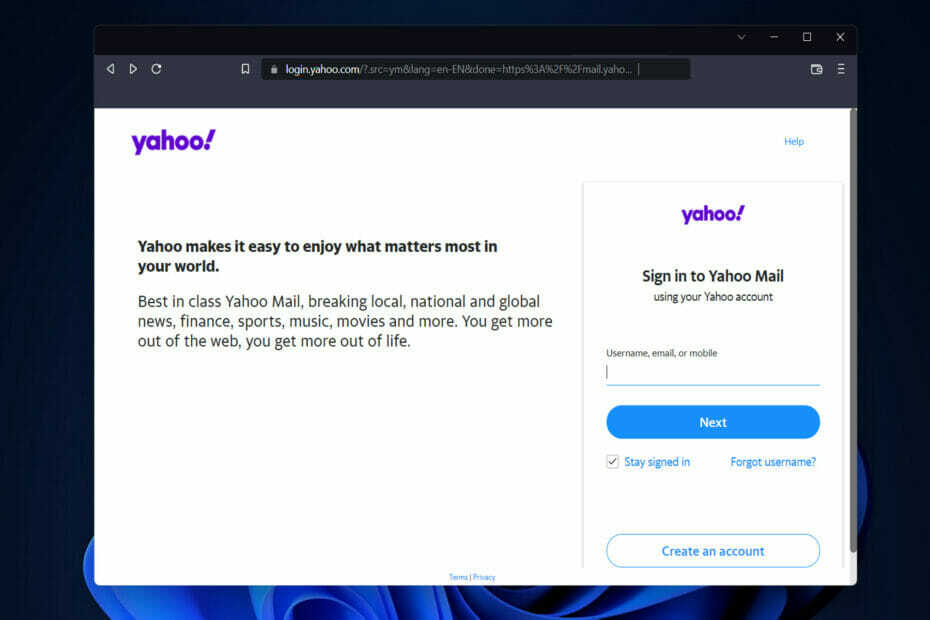
- การโยกย้ายอย่างง่าย: ใช้ตัวช่วย Opera เพื่อถ่ายโอนข้อมูลที่ออก เช่น บุ๊กมาร์ก รหัสผ่าน ฯลฯ
- เพิ่มประสิทธิภาพการใช้ทรัพยากร: หน่วยความจำ RAM ของคุณถูกใช้อย่างมีประสิทธิภาพมากกว่าในเบราว์เซอร์อื่น
- ความเป็นส่วนตัวที่เพิ่มขึ้น: รวม VPN ฟรีและไม่ จำกัด
- ไม่มีโฆษณา: Ad Blocker ในตัวช่วยเพิ่มความเร็วในการโหลดหน้าและป้องกันการทำเหมืองข้อมูล
- เป็นมิตรกับการเล่นเกม: Opera GX เป็นเบราว์เซอร์แรกและดีที่สุดสำหรับการเล่นเกม
- ดาวน์โหลด Opera
เพราะ Yahoo Mail นั้นเชื่อถือได้และ บริการอีเมลที่มีประสิทธิภาพเมื่อผู้ใช้ประสบปัญหาเช่นข้อผิดพลาดชั่วคราว: 19 จำเป็นต้องแก้ไขทันที
ความผิดพลาดทางเทคนิคทำให้ Yahoo ไม่อนุญาตให้ผู้ใช้ ส่งอีเมลล์ หรือข้อความถึงผู้รับที่ระบุ มีปัจจัยหลายประการที่อาจทำให้ Yahoo Mail ของคุณหยุดทำงาน
ส่วนใหญ่ ข้อผิดพลาดชั่วคราวใน Yahoo จะอยู่ระหว่างไม่กี่วินาทีถึงหลายนาที ในบางกรณี อาจใช้เวลาถึงสามสิบนาทีก่อนที่จะตรวจพบและแก้ไขข้อผิดพลาดโดยอัตโนมัติ และข้อผิดพลาดชั่วคราว: 19 ก็ไม่มีข้อยกเว้นสำหรับกฎนี้
เมื่อข้อผิดพลาดนี้ปรากฏในบัญชีอีเมลของคุณ คุณอาจได้รับข้อความที่ระบุว่า บัญชีถูกล็อคชั่วคราว. ออกจากระบบอุปกรณ์และเบราว์เซอร์ทั้งหมดของคุณ จากนั้นทำตามวิธีแก้ไขปัญหาที่เราเตรียมไว้ให้คุณด้านล่าง แต่ก่อนอื่น เรามาดูกันว่าข้อดีของการใช้ Yahoo คืออะไร
ข้อดีของ Yahoo คืออะไร?
นอกเหนือจากการนำเสนอผลิตภัณฑ์และบริการตั้งแต่แผนที่และภาพยนตร์ไปจนถึงภาพถ่ายและเทคโนโลยีแล้ว Yahoo เป็นมากกว่าผู้ให้บริการอีเมลออนไลน์รายอื่น
เป็นบริษัทออนไลน์เต็มรูปแบบที่มีข้อได้เปรียบเหนือธุรกิจออนไลน์อื่นๆ ตัวอย่างเช่น Yahoo Small Business สามารถช่วยคุณในการตั้งร้านค้าออนไลน์ที่สามารถสร้างรายได้ให้กับคุณได้
แม้ว่า Yahoo Store จะไม่ได้ให้บริการฟรี แต่ก็มีบริการฟรีที่มีประโยชน์อื่นๆ มากมายเพียงแค่คลิกเดียว
ด้วยบริการอีเมลมาตรฐาน คุณสามารถส่งและรับอีเมล จัดการรายชื่อติดต่อ และติดตามการนัดหมายของคุณได้ อีเมลทุกฉบับที่ส่งหรือรับจะถูกเข้ารหัส และผู้ใช้มี พื้นที่ 1TB เพื่อจัดเก็บอีเมลและไฟล์อื่นๆ
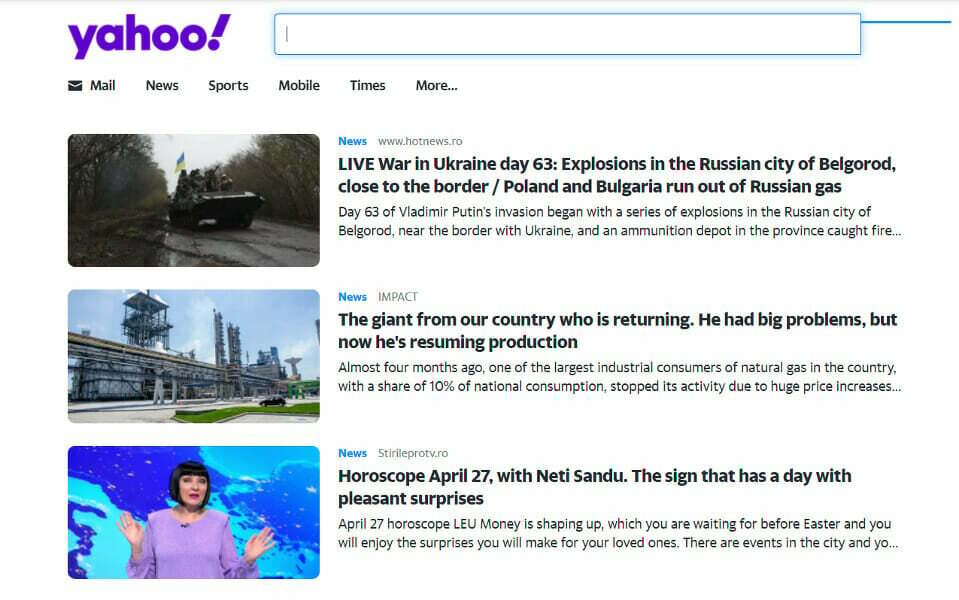
เคล็ดลับจากผู้เชี่ยวชาญ: ปัญหาพีซีบางอย่างแก้ไขได้ยาก โดยเฉพาะอย่างยิ่งเมื่อพูดถึงที่เก็บที่เสียหายหรือไฟล์ Windows ที่หายไป หากคุณกำลังมีปัญหาในการแก้ไขข้อผิดพลาด ระบบของคุณอาจเสียหายบางส่วน เราแนะนำให้ติดตั้ง Restoro ซึ่งเป็นเครื่องมือที่จะสแกนเครื่องของคุณและระบุว่ามีข้อผิดพลาดอะไร
คลิกที่นี่ เพื่อดาวน์โหลดและเริ่มการซ่อมแซม
การทำให้เว็บแอปพลิเคชันทำงานอย่างถูกต้องในทุกเบราว์เซอร์อาจเป็นเรื่องยาก Yahoo ตรงกันข้ามกับบริษัทเว็บอื่น ๆ บางแห่ง แก้ปัญหานี้โดยให้การเข้าถึง Yahoo User Interface Library ขนาดใหญ่ฟรี
เมื่อคุณต้องการทราบระยะห่างระหว่างดาวอังคารกับโลก หรือถ้าคุณต้องการทราบวิธีทำคีชที่ดี ให้พิมพ์คำถามของคุณลงในช่องค้นหาของ Yahoo เพื่อค้นหาคำตอบ
Yahoo จัดทำดัชนีเว็บและทำให้ข้อมูลจากหน้าเว็บพร้อมใช้งานสำหรับผู้ค้นหาในลักษณะเดียวกับที่ Google ทำ
คุณจะได้รับสิทธิประโยชน์เพิ่มเติมเมื่อคุณสร้างบัญชี Yahoo เช่น ความสามารถในการดูผลลัพธ์ของการค้นหาครั้งก่อนของคุณ และ Bing ซึ่งเป็นหนึ่งใน เครื่องมือค้นหายอดนิยม ในสหรัฐอเมริกา.
ฉันจะแก้ไขข้อผิดพลาดชั่วคราว: 19 ได้อย่างไร
1. ใช้เบราว์เซอร์ที่รองรับ
ไม่ใช่ว่าทุกเบราว์เซอร์จะถูกสร้างขึ้นมาเท่าเทียมกัน และบางเบราว์เซอร์ก็เร็วมากแต่ขาดความปลอดภัย ในขณะที่บางเบราว์เซอร์นั้นช้ากว่า แต่เต็มไปด้วยคุณสมบัติมากมาย แต่คนอื่น ๆ ก็ใช้เวลาชั่วนิรันดร์ในการโหลดหน้าง่าย ๆ ด้วยความเร็ว แสงสว่าง.
Opera เป็นเบราว์เซอร์ Yahoo Mail ที่ดีที่สุดสำหรับใช้บนคอมพิวเตอร์ Windows 11 ของคุณ และยังปลอดภัยที่สุดอีกด้วย มันทำงานด้วยความเร็วสูงและใช้ทรัพยากรน้อยที่สุดในขณะที่มีคุณสมบัติมากมายเหลือเฟือ
อย่างไรก็ตาม ยังมี เบราว์เซอร์อื่นๆ ที่รองรับ Yahoo ที่คุณสามารถเลือกได้ ตรวจสอบบทความที่เชื่อมโยงเพื่อตัดสินใจและแก้ไขข้อผิดพลาดชั่วคราว: 19 ปัญหาใน Yahoo Mail / AOL
- 5+ เบราว์เซอร์ที่ดีที่สุดที่จะใช้บนพีซีที่เก่าและช้า [คู่มือปี 2022]
- 5+ เบราว์เซอร์ที่ดีที่สุดสำหรับ Windows 11 ที่รวดเร็วและปลอดภัย
- 5+ แอนตี้ไวรัสที่ดีที่สุดสำหรับ Yahoo Mail [คู่มือความปลอดภัย]
2. เปิดใช้งานเบราว์เซอร์ของคุณเพื่อยอมรับคุกกี้
- เปิดเบราว์เซอร์ของคุณและไปที่ การตั้งค่า หน้าหนังสือ. ที่นี่เราจะเป็น ใช้ Opera เนื่องจากเป็นหนึ่งในตัวเลือกที่ดีที่สุดในตลาด และเราจะคลิกที่ เมนู จากมุมบนขวาแล้ว ไปที่ตัวเลือกเบราว์เซอร์แบบเต็ม.
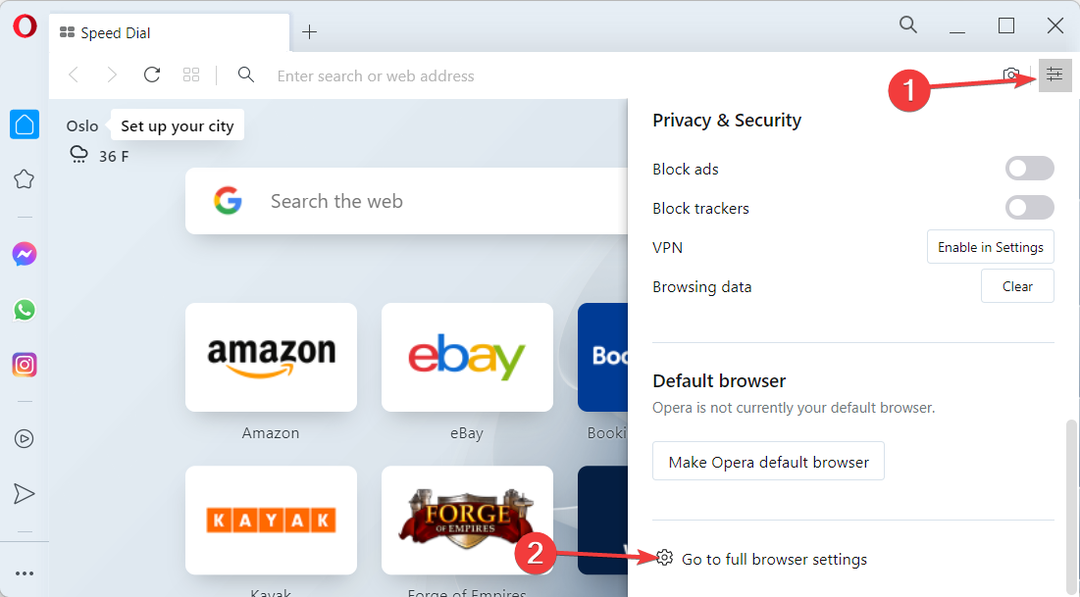
- ขยาย ขั้นสูง ส่วนและไปที่ ความเป็นส่วนตัวและความปลอดภัย เพื่อค้นหาการตั้งค่าคุกกี้
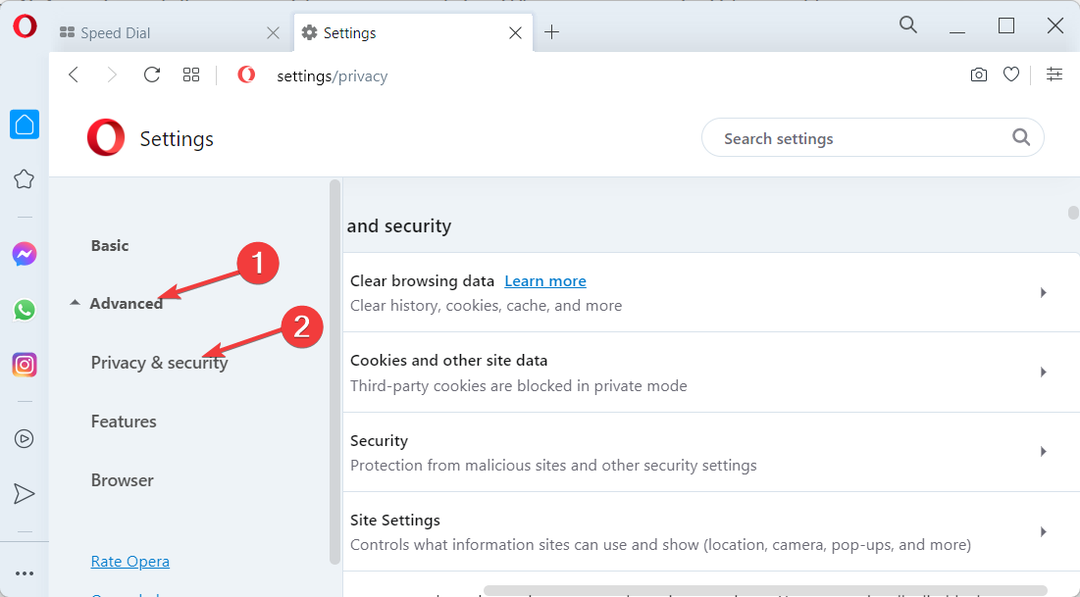
- คลิกที่ ข้อมูลคุกกี้และไซต์อื่นๆ จากนั้นเลือกปุ่มตัวเลือกถัดจาก อนุญาตคุกกี้ทั้งหมด.
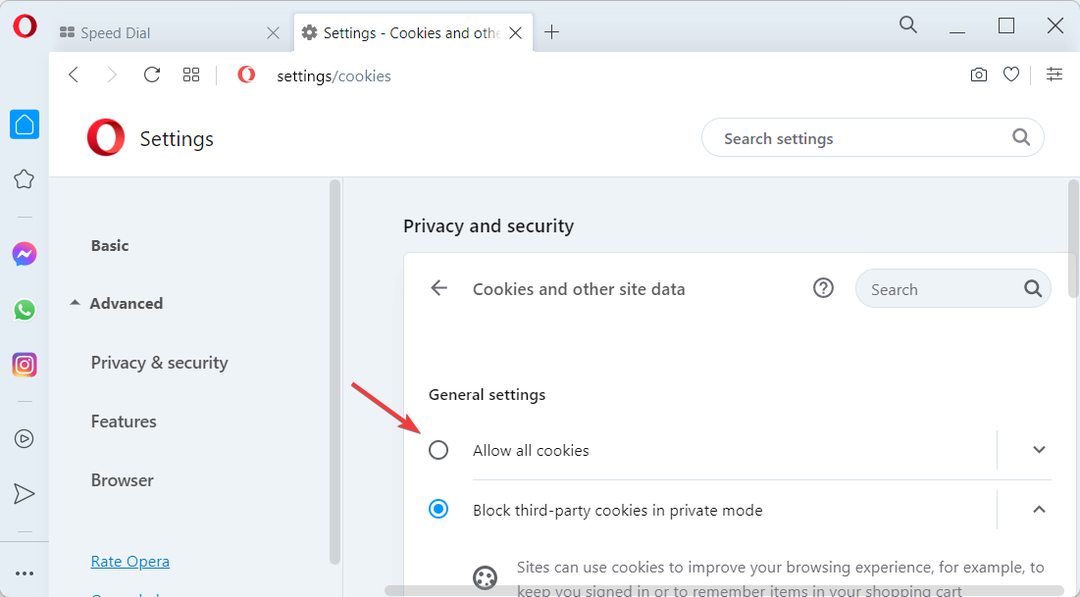
3. ล้างแคชและคุกกี้ของเบราว์เซอร์
- นำทางไปยัง การตั้งค่า จากเบราว์เซอร์ของคุณดังที่เราได้แสดงในวิธีแก้ไขปัญหาแรก

- จากนั้นขยาย ขั้นสูง ปุ่มเพื่อเลือก ความเป็นส่วนตัวและความปลอดภัย.
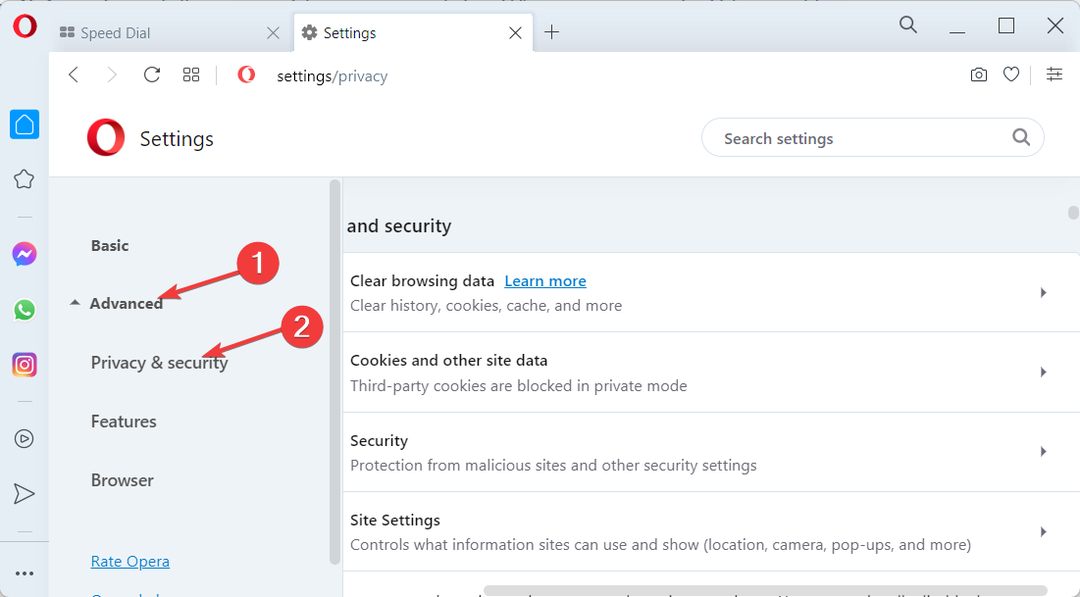
- เลือก ล้างข้อมูลการท่องเว็บ จากเมนูด้านขวา จากนั้นเลือก คุกกี้และข้อมูลเว็บไซต์อื่นๆ และ รูปภาพและไฟล์แคช เพื่อลบออก
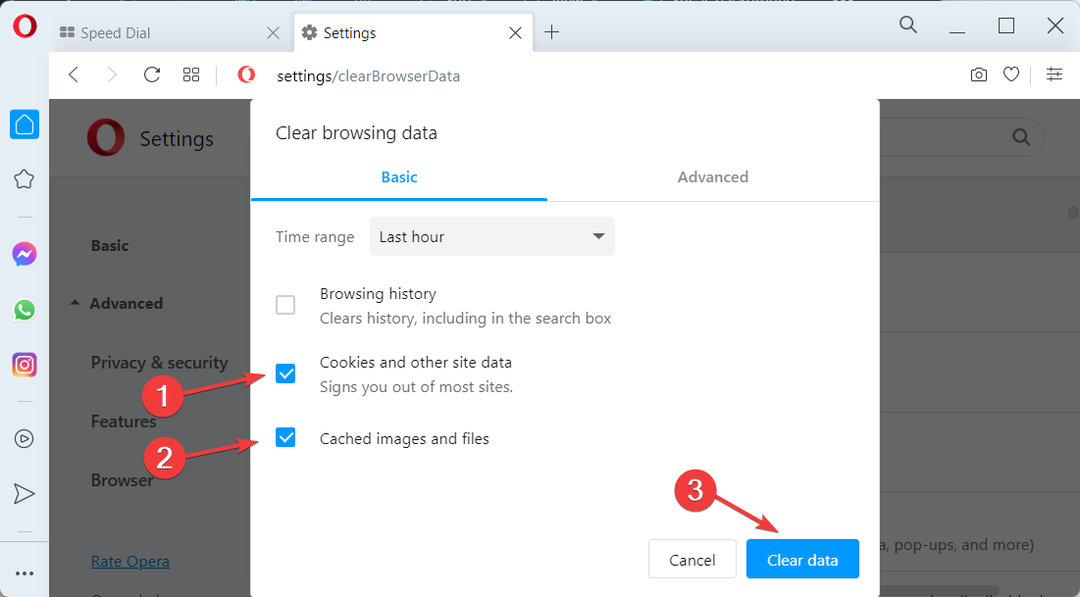
คุกกี้คือไฟล์ข้อความขนาดเล็กที่เว็บไซต์ที่คุณเยี่ยมชมจัดเก็บไว้ในฮาร์ดไดรฟ์ของคอมพิวเตอร์ของคุณ พวกเขาทำให้ประสบการณ์ออนไลน์ของคุณสะดวกยิ่งขึ้นโดยการบันทึกข้อมูลเกี่ยวกับพฤติกรรมการท่องเว็บของคุณ
ไซต์สามารถใช้คุกกี้เพื่อให้คุณอยู่ในระบบ จดจำการตั้งค่าไซต์ของคุณ และให้บริการเนื้อหาที่เกี่ยวข้องกับตำแหน่งของคุณ
แคชเป็นคุณลักษณะของอินเทอร์เน็ตเบราว์เซอร์ของคุณที่ช่วยให้คุณโหลดหน้าเว็บได้เร็วขึ้น อย่างไรก็ตาม เมื่อมีการอัปเดตและพัฒนาเว็บไซต์ บางครั้งอาจทำให้เกิดปัญหาได้ เนื่องจากไฟล์ที่บันทึกไว้อาจขัดแย้งกับโค้ดจริงที่ใช้สร้างเพจ
เราขอแนะนำให้คุณตรวจสอบโพสต์ของเราใน 5 ซอฟต์แวร์สำรองข้อมูลที่ดีที่สุดสำหรับ Yahoo Mail เพื่อให้แน่ใจว่าข้อมูลสำคัญจะไม่สูญหาย
คู่มือนี้มีประโยชน์สำหรับคุณหรือไม่? อย่าลังเลที่จะบอกเราว่าคุณคิดอย่างไรในส่วนความคิดเห็นด้านล่าง ขอบคุณที่อ่าน!
 ยังคงมีปัญหา?แก้ไขด้วยเครื่องมือนี้:
ยังคงมีปัญหา?แก้ไขด้วยเครื่องมือนี้:
- ดาวน์โหลดเครื่องมือซ่อมแซมพีซีนี้ ได้รับการจัดอันดับยอดเยี่ยมใน TrustPilot.com (การดาวน์โหลดเริ่มต้นในหน้านี้)
- คลิก เริ่มสแกน เพื่อค้นหาปัญหาของ Windows ที่อาจทำให้เกิดปัญหากับพีซี
- คลิก ซ่อมทั้งหมด เพื่อแก้ไขปัญหาเกี่ยวกับเทคโนโลยีที่จดสิทธิบัตร (ส่วนลดพิเศษสำหรับผู้อ่านของเรา)
Restoro ถูกดาวน์โหลดโดย 0 ผู้อ่านในเดือนนี้


